Bagaimana cara mengarsipkan email berdasarkan ukuran pesan di Outlook?
Seperti yang Anda ketahui, semua email yang kami kirim dan terima disimpan di Outlook secara otomatis. Setelah waktu yang lama, email menumpuk dan Outlook mungkin bekerja dengan berat dan lambat. Untuk bekerja dengan cepat, Anda dapat mengurangi ukuran Outlook dengan memindahkan email besar keluar. Di sini, di artikel ini saya akan menunjukkan cara mengarsipkan email besar berdasarkan ukuran pesan dengan mudah.
Arsipkan email berdasarkan ukuran pesan di Outlook
- Otomatiskan pengiriman email dengan CC / BCC Otomatis, Maju Otomatis berdasarkan aturan; mengirim Balas otomatis (Di Luar Kantor) tanpa memerlukan server pertukaran...
- Dapatkan pengingat seperti Peringatan BCC saat membalas semua saat Anda berada di daftar BCC, dan Ingatkan Saat Lampiran Hilang untuk lampiran yang terlupakan...
- Tingkatkan efisiensi email dengan Balas (Semua) Dengan Lampiran, Tambahkan Ucapan atau Tanggal & Waktu secara Otomatis ke Tanda Tangan atau Subjek, Balas Beberapa Email...
- Sederhanakan pengiriman email dengan Ingat Email, Alat Lampiran (Kompres Semua, Simpan Otomatis Semua...), Hapus Duplikat, dan Laporan Cepat...
 Arsipkan email berdasarkan ukuran pesan di Outlook
Arsipkan email berdasarkan ukuran pesan di Outlook
Metode ini akan memandu Anda untuk memindahkan semua email besar ke folder baru berdasarkan ukurannya, lalu mengarsipkan folder baru secara manual di Outlook. Harap lakukan sebagai berikut:
1. Dalam surat melihat, (1) pilih folder email tempat Anda akan mengarsipkan email besar, (2) ketikkan perintah kueri ukuran:> 5KB dalam Instant Search kotak, dan (3) Klik Pencarian > Folder sekarang (atau cakupan pencarian lain yang Anda butuhkan). Lihat tangkapan layar:
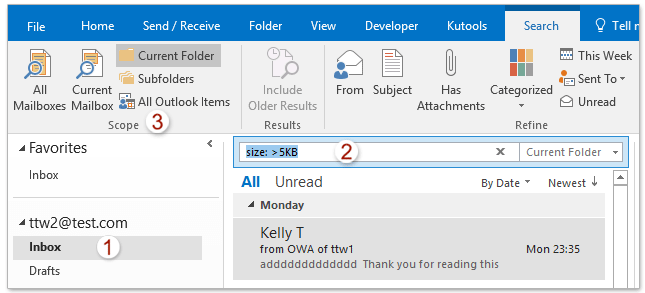
Note: Dalam perintah kueri ukuran:> 5KB, 5KB adalah ukuran yang ditentukan untuk mengarsipkan email, dan Anda dapat mengubahnya sesuai kebutuhan.
2. Pilih semua hasil pencarian dalam daftar surat, klik kanan, lalu pilih Pindah > Folder lain dari menu konteks. Lihat tangkapan layar:

Note: Anda dapat dengan mudah memilih semua hasil pencarian dengan mengklik sembarang hasil pencarian, lalu menekan Ctrl + A kunci secara bersamaan.
3. Sekarang tentukan folder tujuan Anda akan memindahkan email sebagai berikut: (1) di dialog Pindah Item pembuka, klik New tombol, (2) di kotak dialog Buat Folder Baru, beri nama folder baru, (3) tentukan tempat untuk meletakkan folder baru, dan (4) klik OK tombol dua kali untuk menutup dua kotak dialog. Lihat tangkapan layar:

4. Sekarang semua email yang lebih besar dari ukuran yang ditentukan dipindahkan dari lingkup pencarian yang ditentukan ke folder baru. Silakan klik File > Info > Tools > Bersihkan Item Lama (Atau File > Info > Alat Pembersih > arsip).
5. Di kotak dialog Arsip, harap konfigurasikan pengaturan arsip seperti gambar di kanan yang ditampilkan:
(1) Periksa Arsipkan folder ini dan semua subfolder pilihan;
(2) Pilih folder baru tempat Anda memindahkan email sekarang di kotak daftar di bawah;
(3) Ketik Besok dalam Arsipkan item ke yang lebih tua dari kotak;
(4) Klik Browse tombol. Lihat tangkapan layar:
6. Dalam kotak dialog Buka File Data Outlook, ketikkan nama untuk arsip PST file baru di Nama file kotak, dan klik OK tombol. Lihat tangkapan layar di bawah ini:
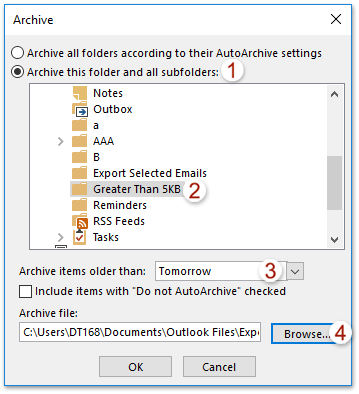
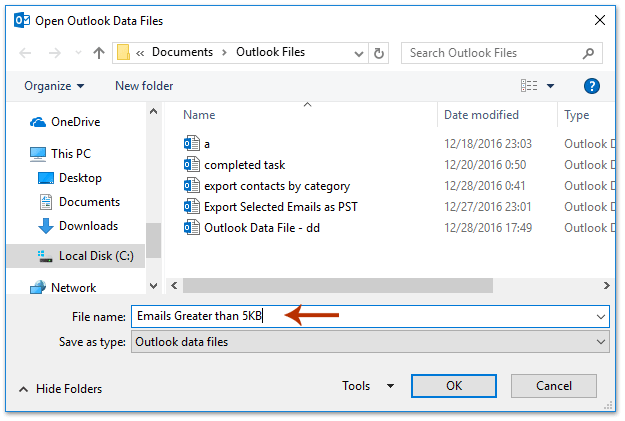
7. Sekarang Anda kembali ke kotak dialog Arsip, klik OK tombol. Dan kemudian klik Yes di kotak dialog Microsoft Outlook yang muncul. Lihat tangkapan layar:

Sejauh ini, Anda telah mengarsipkan email dengan ukuran yang ditentukan di Outlook.
 Artikel terkait
Artikel terkait
Tetapkan pengaturan Arsip Otomatis untuk semua folder di Outlook
(Otomatis) mengarsipkan tugas yang diselesaikan hanya di Outlook
Alat Produktivitas Kantor Terbaik
Kutools untuk Outlook - Lebih dari 100 Fitur Canggih untuk Meningkatkan Outlook Anda
🤖 Asisten Surat AI: Email profesional instan dengan keajaiban AI--satu klik untuk mendapatkan balasan jenius, nada sempurna, penguasaan multibahasa. Ubah email dengan mudah! ...
📧 Email Otomatis: Di Luar Kantor (Tersedia untuk POP dan IMAP) / Jadwal Kirim Email / Auto CC/BCC Sesuai Aturan Saat Mengirim Email / Penerusan Otomatis (Aturan Lanjutan) / Tambah Salam Otomatis / Secara Otomatis Membagi Email Multi-Penerima menjadi Pesan Individual ...
📨 email Management: Mengingat Email dengan Mudah / Blokir Email Penipuan berdasarkan Subjek dan Lainnya / Hapus Email Duplikat / Pencarian / Konsolidasi Folder ...
📁 Lampiran Pro: Penyimpanan Batch / Pelepasan Batch / Kompres Batch / Penyimpanan otomatis / Lepaskan Otomatis / Kompres Otomatis ...
🌟 Antarmuka Ajaib: 😊Lebih Banyak Emoji Cantik dan Keren / Tingkatkan Produktivitas Outlook Anda dengan Tampilan Tab / Minimalkan Outlook Daripada Menutup ...
👍 Keajaiban sekali klik: Balas Semua dengan Lampiran Masuk / Email Anti-Phishing / 🕘Tampilkan Zona Waktu Pengirim ...
👩🏼🤝👩🏻 Kontak & Kalender: Batch Tambahkan Kontak Dari Email yang Dipilih / Bagi Grup Kontak menjadi Grup Individual / Hapus Pengingat Ulang Tahun ...
Lebih 100 Fitur Tunggu Eksplorasi Anda! Klik Di Sini untuk Menemukan Lebih Banyak.

